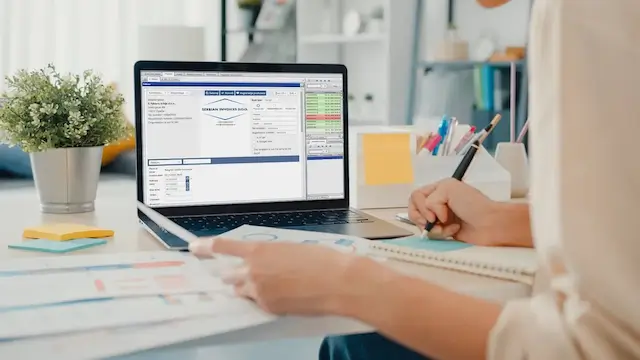
E-računi - Navodila za uporabo programa | e-Invoices Online
E-računi - Navodila za uporabo programa | e-Invoices Online
Ta navodila, govorijo o tem kako začeti z uporabo programa za e-račune e-Invoices Online, ki omogoča pošiljanje računov tako za javni sektor kot gospodarstvo v večih državah. Namenjem je malim in srednjim podjetjem, računovodjem, freelancer-jem in obrtnikom, skratka vsem tistim, ki potrebujete lokalno davčno skladno rešitev za hitro, enostavno in zmogljivo izdajanje, prejemanje in arhiviranje računov, e-računov in fiskaliziranih / davčno potrjenih računov.
S programom lahko:
- izdajate dokumente (naročila, ponudbe, predračune, avansne račune, račune, e-račune itd.),
- prejemate dokumente (e-račune, PDF dokumente ipd.)
- program uporabljate samo v spletu, brez prenosa katerihkoli datotek
- prilagodite račune z logotom, podpisom in štampiljko,
- vnesete digitalni certifikat za e-račune ali namensko digitalno potrdilo za davčno potrjevanje,
- poveže program z ERP sistemom
- dodate svoj register artiklov
- dodajate uporabnike in računovodjo
- pošiljate račune v davčne portale in v PEPPOL
- izbirate med 15+ jeziki
- elektronsko arhivirate dokumente z e-podpisom in EU time-stamp-om
- še mnogo več ...
Navodila za uporabo programa za e-račune:
1. Registracija in potrditev vašega e-mail naslova
2. Pripravite vaše podjetje
Dodajte vse podatke, ki so potrebni za izdelavo računov.
3. Pripravite izgled vašega računa
Dodajte vaš logo, telefonsko, email, podpis ipd.
4. Vnos certifikatov za komunikacijo z državo
Glede na to kakšne so vaše potrebe fakturiranja in ali ste gospodarski ali javni subjekt, si poglejte, kakšen certifikat in navodila potrebujete.
Za pošiljanje navadnih PDF faktur, certifikata seveda ne potrebujete.
Za gotovinske fakture potrebujete fiskalizacijo / davčno potrjevanje torej si poglejte članek o tem, kako vnesti namensko digitalno potrdilo za davčno potrjevanje, po tem ko ste ga pridobili iz eDavkov.
Za pošiljanje e-računov si poglejte konec tega članka o certifikatih.
5. Sedaj lahko naredite svoj prvi račun ali e-račun
Račun izdelate tako, da sledite izpolnite polj na intiutivnem izdelovalcu računov.
Začnite z izbiro tipa računa.
Nadaljujte z vnosom kupca, ki se vam bo shranil v register kupcev, ki je kasneje dostopen v Nastavitvah.
Jezik PDF-ja in valute, nastavljate z spodnjima nastavitvama.
Nadaljujte po računu dokler niste z vnosom zadovoljni. Kliknite Shrani (če želite račun še kaj spremeniti kasneje ali Potrdi, za potrdilo računa. (Po Potrditvi računa, računa ni več mogoče spreminjati.)
Račun se bo premaknil v polje "Priprava"
Za fiskalizacijo računa in pošiljanje kupcu:
Ustvarite PDF, zaključite račun in ga pošljete v fiskalizacijo. (Da lahko pošljete račun morate predhodno izbrati "Gotovinski račun".
Račun se bo premaknil v polje "Poslane"
Nato ga z desnim klikom v tabeli na desni, pošljete preko e-pošte.
Izberite prejemnika in označite samo PDF ter pritisnite na Send. Save & Send, vam shrani podatke za naslednjič.
Za pošiljanje e-računa kupcu:
Ustvarite PDF in zaključite račun.
Račun se bo premaknil v polje "Poslane"
Nato ga z desnim klikom v tabeli na desni, pošljete preko e-pošte.
Izberite email, naslovnika in subjekt. Obkljukajte XML in ali PDF ter s klikom na "Send" pošljete.Ob kliku na Save & Send, se vam bodo podatki shranili za naslednjič. Glede na to iz katere države je vaše podjetje, tak državni XML se bo ustvaril ob pošiljanju avtomatsko.
Spremembe nastavitve pošiljanja lahko urejate v Nastavitvah.





